Схема интернет розетки: Как подключить интернет розетку: схемы установки, инструкция
Как Подключить Интернет Розетку RJ-45 Legrand?
Приветствую!
Сегодня решил написать продолжение статьи о том, как обжать витую пару, и рассмотреть такое дело, как подключение интернет розетки RJ-45. Хоть в интернете и можно найти некоторые инструкции, конкретно информации по распиновке RJ-45 в розетке мало, в основном картинки, а подробных инструкций вообще нет. Восполняем этот пробел.
Для чего устанавливать интернет розетки?
Обычно при подключении интернета в квартиру к вашему компьютеру мастер кидает длинный кабель, идущий от щитка провайдера на лестничной клетке. Прокладкой его по квартире приходится уже заниматься вам самостоятельно и получается это не всегда эстетично. Как правило, просто кидаем его где-то за шкафом или в крайнем случае засовываем в плинтус. Это если речь идет об одном компьютере, а что, если вы хотите подключить к интернету через кабель сразу несколько устройств — компьютеров, ТВ? Тогда придется обвить всю квартиру кабелями, что полностью испортит внешний вид. Поэтому лучше всего при очередном ремонте заранее предусмотреть такую возможность и сделать скрытую проводку интернет-кабелей, пустив их внутри стен, а в каждой комнате сделать выход в виде специальной розетки RJ-45.
Обычно роутер имеет 4 выхода для подключения кабелей локальной сети, соответственно проложите 4 кабеля в комнаты, а другие их концы выведите в одно место, рядом с входной дверью, где можно будет легко повесить маршрутизатор и подключить обжатые коннектором кабели к LAN разъемам роутера. И кабель от провайдера при подключении самого интернета можно будет также протянуть буквально на несколько сантиметров до места крепления роутера — очень удобно, практично и эстетично.
Распиновка RJ 45 розетки Legrand
Но для того, чтобы реализовать такую схему, нужно те концы кабелей, которые выходят наружу в комнате, подключить к специальной интернет-розетке, в которую будет втыкаться патчкорд для соединения с компьютером. Рассказывать я буду на примере популярной модели Legrand — известного производителя различного рода мелочей для ремонта проводки в помещениях. Вот так она выглядит внешне, когда в собранном виде уже установлена на стене.

А вот так — в разобранном виде.

Для подключения к ней кабелей, нужно сначала снять оплетку и разъединить между собой витые пары. При этом будьте внимательны — не повредите кабели, они очень тонкие и легко ломаются даже при небольшом надрезе. После этого берем розетку и поворачиваем защелку так, чтобы с нее снялась верхняя крышечка, к которой эта защелка прикреплена.

Cхема подключения розетки Legrand (RJ-45)
Как это сделать хорошо показано на официальной схеме производителя. Только перед этим обратите внимание на то, как расположены цвета проводков по отношению к базовому креплению, чтобы потом при установке на место, не поставить эту коробочку вверх ногами и тем самым не перепутать местами кабели. В описываемой мной модели синий цвет обращен к той части основания розетки, которая находится на «возвышении», а коричневый — на заниженной части.

После того, как сняли верхнюю часть вставляем наш сетевой кабель со стороны белой защелки — так, чтобы оплетка заходила внутрь нее для предотвращения перегиба цветных проводков. Теперь внимательно смотрим на эту серенькую коробочку. В ней имеются специальные желобки для этих кабелечков, а на внешней стороне — цветовые и цифровые обозначения, в какой из них какого цвета провод должен быть закреплен. Путаницу для новичков вводит тот факт, что в этих цветовых обозначениях производитель постарался совместить и тип «А», и тип «B». Оба эти типа с нумерацией цветов продемонстрированы на картинке инструкции выше. Так вот, легче будет ориентироваться, совместив номера проводков, обозначенных на коннекторе с номерами ячеек на этой коробочке для обжима розетки.
При этом нужно выбрать именно тот тип, которым были или будут обжаты противоположные концы кабелей с коннекторами, которые будут подключаться к роутеру, то есть оба конца должны иметь один и тот же тип обжима — либо А, либо В.

Определились с типом и после этого раскладываем цвета по номерам на розетке. Хочу обратить внимание, что в официальной инструкции допущена ошибка — на картинке коричневый и бело-коричневый перепутаны местами по отношению к реальной расцветке розетки.

Далее берем коробочку с вставленными проводками и легко насаживаем на основание крепления — при этом помним, что синие цвета смотрят у нас в сторону возвышения. И закручиваем защелку до щелчка — при этом острые контактные пластинки прорезают оплетку и проводки соединяются с контактными жилами на внешнем разъеме розетки. Здесь нужно отметить, что происходит это не всегда корректно — у меня были случаи, когда оплетка не прорезалась и один из проводов не имел контакта, в результате чего не работала связь между ПК и роутером.
Для того, чтобы определить это надо «прозвонить» каждый контакт на предмет прохождения электрического сигнала между двумя концами кабеля. Сделать это можно либо при помощи универсального прибора, которым пользуются все электрики. Либо при помощи специального тестера для проверки интернет-соединений — я такой себе заказывал из Китая и показывал его Вам в видеообзоре. при этом для подключения к прибору розетки воспользуйтесь заведомо рабочим патчкородом, например, который шел в комплекте с роутером.
Если все работает, то можно закреплять интернет-розетку RJ-45 в подрозетнике и установить внешнюю декоративную рамку. Вот и все — оказывается, это не так уж сложно. На закуску смотрим видео о том, как протестировать работоспособность кабелей.
Спасибо!Не помоглоЛучшие предложения
Александр
Специалист по беспроводным сетям, компьютерной технике и системам видеонаблюдения. Выпускник образовательного центра при МГТУ им. Баумана в Москве. Автор видеокурса «Все секреты Wi-Fi»
Задать вопрос
Как подключить интернет розетку — Схема распиновки и обжимки
Что представляет собой internet розетка?
Основное отличие компьютерных розеток от обычных, в том, что они имеют такой тип проводов, как витая пара. Что это означает? Это означает, что розетка имеет 8 медных проводов, свитых друг с другом в 4 пары. Именно при помощи этих проводов все электрические помехи благополучно гасятся, и обеспечивается высокая скорость передачи данных (до 1000 Мбит/cек).
Такая розетка имеет отличительную от других видов розеток конструкцию и специальный разъем (наиболее часто используемый разъем для сетевой розетки — RJ-45).
Подключение сетевой розетки с таким интерфейсом производится довольно просто, особенно если есть подробная инструкция этого процесса. Сетевые розетки бывают как скрытой так и для открытой установки, если вам вдруг нужно установить ее в место с повышеной влажностью или на открытом воздухе, то вам необходима именно накладная интернет розетка.
Подготовительные работы
Первое, что нужно сделать, это проложить электрическую проводку под интернет, конечно, если это не было сделано еще при строительстве дома. Проводка прокладывается к одной точке в квартире, а к ней уже будет подключен Wi-Fi роутер, который обеспечит надежное покрытие для всех интернет-пользователей.
После того как проводка будет подведена, можно устанавливать подрозетник. Для этого используется перфоратор и специальная коронка, при помощи которых в стене выдалбливается подходящее отверстие. Готовая ниша очищается от пыли и прочих загрязнений, и затем в нее устанавливается подрозетник. Закрепить его можно при помощи густой алебастровой смеси.
На этом подготовительные работы заканчиваются и можно переходить к разводке проводов.
Подключение интернет розетки
Каждая интернет розетка содержит клемник, к которому подключаются витые пары. Этот клемник нужно отсоединить от механизма розетки. Для этого нужно повернуть розетку к себе тыльной стороной и найти там белый фиксатор.
Данный фиксатор (стопорное кольцо) нужно немного повернуть по часовой стрелке до тех пор, пока съемная часть не отсоединится от корпуса розетки.
Если клемник стационарный, то ничего ни снимать не понадобится.
Зачистка витой пары
Отсоединив клемник от розетки, можно приступать к подсоединению интернет кабеля.
Для начала через заднюю часть съемного клемника нужно просунуть интернет провод.
После этого нужно очень аккуратно зачистить витую пару при помощи ножа, чтобы оголить жилы. Затем жилы необходимо расправить, подготовив их к соединению.
Важно! При зачистке витой пары нужно действовать очень внимательно и не давить ножом на защитную оболочку чересчур сильно, так как жилы легко повредить.
Далее следует самый важный момент — подключение жил витой пары в соответствии со схемой кроссировки, которая находится прямо на корпусе клемника.
Схема подключения интернет кабеля по цветам
Для того чтобы правильно подключить жилы витой пары сетевого кабеля к розетке, нужно разобраться, что означают цвета и цифры на клемнике. Крайне важно правильно соблюсти порядок подключения цветов интернет кабеля.
Существует 2 стандарта подключения: A и B. Для того чтобы понять, какую схему следует использовать, нужно, чтобы она дублировала схему проводящих каналов в розетке.
Важно! Для того чтобы не ошибиться с выбором схемы подключения, нужно обязательно проконсультироваться поставщиком интернет услуг, который подскажет, какая схема была задействована во время монтажа.
Теперь нужно разобраться с цветовой маркировкой. Каждая пара проводов обозначается одним цветом.
К примеру:
Бело-коричневый — коричневый
Бело-синий — синий
Бело-оранжевый — оранжевый
И так далее
Используя цветовую маркировку, можно подключать до 4-х витых пар, но для частных квартир обычно используется соединение 2-х витых пар.
Для более подробного разъяснения, можно рассмотреть схему подключения интернет розетки с обозначениями:
T568A — это, соответственно, вариант A, а T568B — вариант B.
Подключение проводов к сетевой розетке
Разобравшись со схемой, можно начинать подключать жилы интернет провода, вставляя их в соответствующие пазы на коробке.
Инфо! Перед подключением проводов их концы не зачищаются, так как надежное и правильное подключение обеспечивается самим механизмом контактной площадки.
На фото видно, что цвет каждого провода соответствует цветовой схеме, расположенной напротив каждого паза.
Для того чтобы обеспечить высокую прочность соединения, нужно углубить провода в пазах при помощи кроссировочного ножа (именно поэтому процесс обжимки интернет кабеля по цветам называют кроссировкой витой пары). А дальше контактные площадки розетки выполняют свое дело, надежно закрепляя провода на своих местах.
Как же действует такие площадки? На самом деле все довольно просто: эти площадки изготовлены в виде заостренных пластин, расположенных друг от друга на таком расстоянии, чтобы при опускании крышки на свое посадочное место, изоляция жил легко прорезалась лезвиями, и они коснулись сердцевин, которые проводят электрический сигнал. Именно такое соединение обеспечивает бесперебойную работу розетки.
Установка клемника в компьютерную розетку
Как только все манипуляции с соединением проводов были выполнены, клемник можно возвращать обратно в розетку таким же образом, каким он был оттуда изъят, и затем крепко закрутить стопорное кольцо.
После этого следует удостовериться в том, что подключение выполнено верно, для этого нужно подключить к розетке какое-нибудь устройство, например, модем — если он заработал, значит, все нормально. В случае же, если устройство не заработает, нужно будет проверять правильность подключения проводов и качество их обжатия.
Совет! Для того чтобы подключение было верным, лучше осуществлять его со специальным кабельным тестером.
После проверки работоспособности новой сети, можно подрезать торчащие жилы и приступать к монтажу розетки в уже устроенный в стене подрозетник.
Монтируем розетку
При установке ethernet розетки в подрозетник не нужно прибегать ни к каким ухищрениям — этот процесс полностью схож с процессом установки обычной электрической розетки. Но нужно обязательно проследить за тем, чтобы кабель аккуратно разместился в коробке, а уже только потом прикручивать розетку винтами.
После монтажа розетка для интернета оснащается декоративной накладкой. Потом вам только останется подключить интернет кабель к розетке.
Подобную схему подключения витой пары и монтажа розетки можно использовать для всех видов интернет розеток. Разве что, они могут отличаться формой и расположением контактных групп, а также способом установки, но суть подключения при этом нисколько не меняется.
Если есть необходимость в подключении к двум сетям, существуют двойные розетки 2хRJ-45, по конструкции и схеме подключения они не отличаются от стандартных сетевых розеток RJ-45. Одну интернет розетку на два выхода, очевидно, купить и установить дешевле, чем две одинарных.
Подключение интернет розетки своими руками доступно каждому пользователю, но стоит соблюдать правила соединения проводов витой пары и следовать цветовым и цифровым схемам, так как это наиболее важный момент при подключении такой розетки.
Как подключить интернет розетку — видео:
Видео о соединении витой пары:
Интернет через электрическую розетку 220 В
Если вы не хотите сверлить стены, кидать провода через весь дом или забыли смонтировать интернет-розетку, то в наше время существует вариант подключения интеренета в любом помещении, где есть розетка 220 В. Для этого вам понадобится PowerLine адаптеры, которые выглядит вот так:
Вы подсоединяете один такой адаптер к интернету, а другой уже в другой комнате просто коннектится с первым, такое вы можете проделать в каждой комнате, где нужен интернет и есть электрическая розетка, сам адаптер вы с помощью стандартной витой пары подключаете к компьютеру или ноутбуку.
Больше информации
Вопросы и ответы
Задать вопрос
Компьютерная розетка: категории и технология подключения
Ключевым условием создания системы коммуникации является налаживание структурированной работы кабельной системы, которую невозможно реализовать без компьютерных розеток.
Какие виды разъемов для автоматизации связи предлагает современный рынок и какие особенности монтажа имеет компьютерная розетка, рассмотрим в статье.
Содержание статьи:
Компьютерная розетка и ее виды
Для подключения компьютерной техники и любого другого периферийного оборудования применяют компьютерную розетку стандарта RJ-45. Она соответствует единым нормам и стандартам связи, призванным автоматизировать большинство задач.
Устройство включает пластиковый корпус, внутри которого размещают от одного до четырех разъемов.


Компьютерная розетка представляет собой устройство, основная функция которого – передача соединения от сетевой карты компьютера к кабельным сетям
Для организации домашней сети чаще всего используют устройства, оснащенные одним или двумя разъемами. В приборах с двумя разъемами первый предназначен для соединения с идущим к компьютеру информационным кабелем, а второй – для коммутации с панч-панелью.
Передающий информацию кабель, именуемый как «», просто заводится в предназначенный ему модуль с контактом. Через другую витую пару информация уходит в сеть.


Телефонные модули стандарта RJ11 оснащены двухпарными разъемами с четырьмя контактами, а телекоммуникационные устройства типа RJ45 оснащены 8-ю контактами
Внешне компьютерный разъем RJ45 похож на телефонный аналог RJ11. Но главное отличие устройств – количество контактов. В телефонных моделях по 4 контакта, а в информационных – по 8 штук. По этой причине если компьютерную розетку RJ45 можно задействовать в качестве телефонной, то к разъему RJ11 компьютерную технику подключить уже не удастся.
Последовательность работ по установке большинства видов компьютерных розеток типична. Выполнить нужно ряд практически аналогичных этапов:
Галерея изображений
Фото из
Шаг 1: Подготовка устройства к монтажу
Шаг 2: Подключение компьютерной розетки
Шаг 3: Подключение проводов пружинными клеммами
Шаг 4: Установка крышки контейнера терминала
Шаг 5: Фиксация корпуса сетевой розетки на стене
Шаг 6: Крепление механизма розетки в корпусе
Шаг 7: Установка лицевой панели устройства
Шаг 8: Проверка работоспособности
Категории информационных розеток
От того, к какой категории принадлежит компьютерная розетка, зависит дистанция, на которую будет передаваться сигнал при минимальных искажениях, а также сама скорость передачи данных.
При оснащении офисных и бытовых сетей чаще используют такие виды розеток:
- RJ-45 Cat.5 – предназначены для организации сетей 100BASE-TX с полосой частот 125 МГц при скорости передачи данных в пределах 100 Мбит/с.
- RJ-45 Cat.5е – более «продвинутый» вариант, позволяющий передавать данные для двух пар в пределах 100 Мбит/с., для четырех пар – 1000 Мбит/с.
- RJ-45 Cat.6 – предназначены для обустройства сетей “Gigabit Ethernet” и “Fast Ethernet”. Пропускная способность устройства до 1000Мбит/секунду.
Выделяют несколько основных параметров, по которым разделяются компьютерные розетки. Один из них – способ монтажа.
Наружные и внутренние точки подключения
В зависимости от способа монтажа приборы делятся на два типа:
- Внешние – применяют, когда устройство необходимо разместить на поверхности стены. На тыльной стороне устройства для наружного монтажа есть коннектор, оснащенный ножевыми контактами. Если в них вдавить провод, изоляция пробивается то жилы, благодаря чему существенно облегчается монтаж.
- Внутренние – предполагают установку внутри монтажной коробки с заглублением устройства в полость бетонной, кирпичной или гипсокартонной стены. Коннектор таких устройств обычно съемный. Его снимают, а после установки в углубленный в стену подрозетник зажимают пластиковым винтом.
Корпуса устройств для наружной установки изготавливают из прочных технополимеров негорючего типа. Благодаря этому их наружная поверхность устойчива к воздействию УФ-лучей.


Применение внутренних розеток обеспечивает презентабельный внешний вид проводки, но усложняет процесс обслуживания оборудования в случае поломки
Укомплектованные и разборные модели
В зависимости от типа комплектации устройства делятся на два вида:
- С встроенными модулями. В укомплектованные модели изначально встроена контактная плата и разъемы. В них предусмотрен неизменный тип экранирования.
- Со сменными модулями. В устройствах этого типа модули отделены от лицевой панели. Такое решение позволяет составлять любые комбинации: «UTP» и «FTP» разных категорий – 3, 5, 6, 7.
Укомплектованные устройства со встроенными модулями доступны по стоимости и просты в монтаже. Но в случае поломки приходится заменять всю конструкцию.


Приборы со сменным модулем выигрывают в том, что их легко обслуживать, а гибкий модуль в случае необходимости не составит заменить в соответствии с потребностями системы
Главным критерием, которым следует руководствоваться при выборе устройства – наличие дополнительных портов. К примеру, при необходимости обслуживания нескольких единиц техники, стоит выбирать двойные розетки типа RJ-45. В двухмодульной моделе к одному порту RJ-45 может быть подсоединен компьютер, а ко второму RJ-11 – телефон.
Встречаются также модели, в которых оба модуля предназначены для подключения компьютерной техники. Но порты различаются между собой по категории и типу экранирования. Применение таких устройств позволяет сэкономить статью расходов, комбинируя модули под свои потребности и категорию оборудования.
Отдавайте предпочтение изделиям проверенных производителей. Это является гарантией того, что продукция произведена в соответствии с общепринятыми нормами и стандартами. Качественные устройства будут легко совмещаться с любым типом компьютерной техники и спокойно выдерживать напряжение российских сетей.
Требования к комплектующим устройства
Без набора комплектующих невозможно выполнить .
Отдельно придется приобретать:
- Кабель (lan) соответствующей категории.
- Коннектор(jack) – приспособление в виде восьмиконтактной вилки для подключения кабеля к порту компьютера.
- Патч-панель – обеспечивает возможность быстрого переключения между активным сетевым оборудованием и рабочими точками. Количество портов приспособления зависит от количества подключаемого оборудования и может варьироваться в пределах от 10 до 50.
Для подключения розетки RJ45 cat.5e потребуется четырехпарный экранированный кабель «витая пара», оснащенный общим фольгированным экраном типа КВПЭф-5е 4х2х0,52. В случае подключения модели RJ45 cat.6 потребуется тоже четырехпарный кабель «витая пара», но уже типа КВП-6 4х2х0,57.


Общепринятым вариантом разделки в России считается стандарт EIA-5688; его маркировочное обозначение отображается латинской литерой «В»
Восьмижильный кабель для интернета включает четыре витые пары. Второй по счету провод в каждой скрученной паре имеет белую изоляцию и промаркирован белой полосой.
Информационные кабели делятся на несколько категорий, начиная с третьей. Чем выше категория, тем более высокий стандарт передачи.
Для передачи данных в 1 Гб/с применяют двухпарные кабели, а в пределах 10 Гб/с – четырехпарные аналоги. Разница между ними в цене не большая. А потому, планируя в дальнейшем задействовать большее число проводников, лучше сразу приобретать четырехпарную сеть.
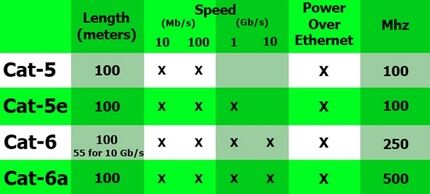
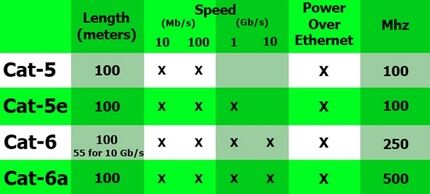
Кабели категории «3» и «5» задействуют для передачи данных при скорости в 100 Мбит/с., а категории, начиная с «5е» и выше – в 1000 Мбит/секунду
При установке точек подключения предпочтение стоит отдавать экранированным типам кабелей, которые наиболее защищены от помех. Экранированные кабели подходят для решения широкого спектра задач: телефония, смарт TV, Ethernet.
В случае в процессе монтажа оборудования не достаточно длины кабеля или один из его участков поврежден, можно задействовать переходник «гнездо-гнездо». При подключении коннектора для наращивания кабеля, чтобы избежать ошибок, нужно лишь ориентироваться на нанесенные внутри коробки цветовые указатели.


Переходник RJ45 «гнездо-гнездо» позволяет быстро соединить витые пары, оснащенные разъемом соответствующего стандарта, без ущерба потери сигнала
Выбирая пат-панель, ориентируйтесь на категорию розетки. В продаже встречаются устройства категории «5», «5е» и «6».
Конец информационного кабеля оснащают коннектором 8P8C, именуемом на профессиональном жаргоне как «джек». Он имеет прозрачный корпус, сквозь который видны разноцветные провода.
Этот элемент часто ошибочно называют RJ45. Но на самом деле RJ45 – это принятый стандарт, а точное название коннектора 8P8C. Сегодня для коннекта с оборудованием применяют общепринятый с 2001 года стандарт подключения витой пары жил TIA/EIA-568-B.
При подключении интернет-кабеля допускается применять две схемы: T568А и T568В. Но в нашей стране провода располагают в основном, применяя схему «В».
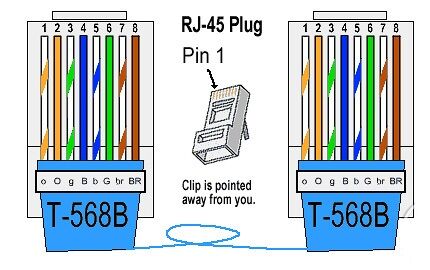
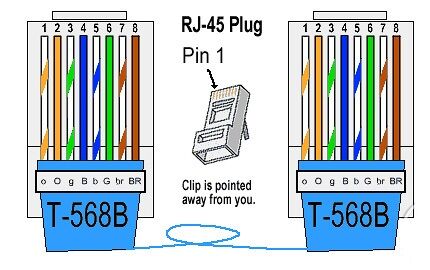
Стандарт подключения «витой пары» жил TIA/EIA-568-B подразумевает последовательность жил в таком порядке: (1-2) –бело-оранжевый с оранжевым, (3-4) – бело-зеленый с синим, (5-6) бело-синий с зеленым, (7-8) – бело-коричневый с коричневым
При подключении сетей 10BASE-T и 100BASE-Т используют стандарт TIA/EIA-568-А. Опасаться что, при подключении витой пары случайно можно что-то перепутать, не стоит. Современные модели роутеров, рассчитаны на оба варианта. Поэтому они способны автоматически перекидывать сигнал.
Правила расположения точек подключения
Если вы не фанат «гирлянд» переплетенных проводов, стоит серьезно подойти к вопросу размещения розеток. Ведь каждая манипуляция по установке и переносу точек подключения подразумевает как минимум косметический ремонт в помещении.
Подключение стационарного компьютера требует задействование как минимум пяти розеток. Поэтому оптимальным решением станет установка блока, включающего несколько точек: для модема, монитора, системного блока…


При выборе места под установку информационных розеток стоит ориентироваться прежде всего не на «евростандарт» – 15 см от уровня пола, а количество подключаемой техники
Справедливости ради стоит отметить, что допускается также подключение компьютерной техники без задействования розеток. Но такой способ монтажа слишком сложен в исполнении. Да и к тому же совершенно не оправдан, особенно в тех ситуациях, когда приходится работать с крупными сетями.
К тому же никто не может с уверенностью гарантировать, что в ближайшем будущем от этой точки подключения не будет «запитан» еще один смарт TV, компьютер или любой другой девайс.
Если требуется нарастить витую пару, подробный инструктаж по соединению отрезков интернет-кабеля .
Технология монтажа компьютерных розеток
В том, чтобы подключить компьютерную розетку своими руками, нет ничего сложного. Нужно лишь придерживаться в своих действиях заданной последовательности.
Выбор необходимых инструментов
Для проведения работ необходимо подготовить:
- перфоратор, оснащенный коронкой соответствующего диаметра;
- кроссировочный нож для снятия изоляции;
- набор отверток;
- тестер.
Помимо основного набора инструментов заранее стоит позаботиться о приобретении обжимных клещей. Этот инструмент стоит порядка 10 долларов. А потому для разовой работы имеет смысл взять его на прокат.
Подведение кабеля и монтаж подрозетника
Первым делом подводят кабель к точке монтажа. Его можно проложить открытым или закрытым способом. Первый способ предполагает прокладку кабеля в пластиковых коробах, оснащенных съемными крышками, или размещение за стенками плинтуса.


Разместив кабель накладным способом и «посадив» его на DIN-рейку, можно не только упростить процедуру монтажа, но и облегчить процесс обслуживания
Широкое распространение получил и так называемый модульнакладной способ, предполагающий закрепление кабеля на стене с помощью специальных дюбелей варианта «быстрый монтаж».
Для реализации второго способа проделывают штробы, в полость которых и прокладывают кабель. Для этого с помощью перфоратора, оснащенного специальной коронкой, проделывают круглую нишу в стене. Диаметр коронки должен совпадать с размером коробки.


Монтажную коробку точки подключения заглубляют в проделанное отверстие в стене и фиксируют с помощью шурупов и дюбелей
Конец подведенного кабеля отрезают, оставляя запас для возможности последующего многократного соединения. Лишний конец нужно аккуратно уложить по кругу внутри коробки, избегая переломов проводника.
Подключение контактов устройства
Чтобы подключить розетку, с помощью лезвий кроссировочного ножа снимают внешнюю защитную изоляцию, освобождая конец длиной в 5-6 см. Эту процедуру следует выполнять осторожно с тем, чтобы избежать повреждения изоляции проводников.
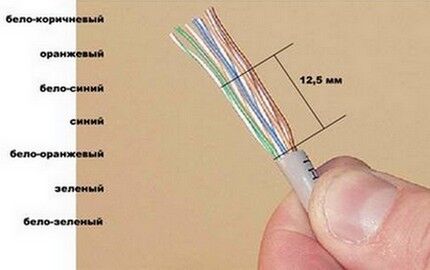
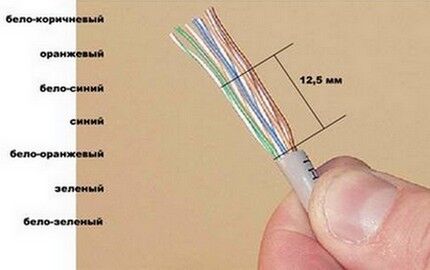
Под снятой изоляцией должны показаться четыре разноцветных пары проводников, скрученных по двое; в некоторых кабелях предусмотрен также тонкий экранирующий провод
Каждую пару аккуратно разравнивают. Зачищать их нет необходимости, поскольку само устройство платформы обеспечивает надежный контакт. С корпуса розетки снимают лицевую панель, откручивая фиксирующий его болтик.
Некоторые модели розеток оснащены специальными защелками, которые работают по типу зажимов. В таких моделях, чтобы снять часть фурнитуры и получить доступ к внутреннему механизму, нужно аккуратно повернуть расположенную по задней грани фиксатор-рукоятку.


Каждую жилу вкладывают в прорези розетки, ориентируясь на схему подключения с цветами под каждым номером, нанесенную на верхнюю грань устройства, либо же прилагаемую в инструкции к нему
Все жилы поочередно в соответствии с расцветкой вставляют в фиксатор. Конец каждой жилы фиксируют с помощью прижимного болта. Чтобы утопить каждую жилу как можно глубже, используют обратную сторону канцелярского ножа.
Цветовое кодирование маркировки всех клемм значительно упрощает процесс состыковки компьютерной розетки и . Не стоит переживать, если жила заходит не до конца. При возвращении фиксатора в исходное положение размещенные по бокам выемки протолкнут жилы до конца.
Когда все проводники завели в посадочные места, торчащие кусочки аккуратно обрезают.
Все о том, каким образом производится распиновка проводников витой пары, вы сможете .


«Сердцевину» с подключенными жилами устанавливают на прежнее место, проворачивая фиксатор-рукоятку в противоположном направлении
Применяя открытый способ монтажа, корпус устройства фиксируют на стене, направляя компьютерный разъем вниз, а входное отверстие для кабеля вверх. При закрытом способе монтажа розетку заглубляют в подготовленное для нее гнездо, фиксируя посредством распорок.
На завершающем этапе с помощью тестера проверяют правильность подключения. Если тестера под рукой нет, можно в подключенную, но еще не установленную «сердцевину» просто воткнуть конец идущего к компьютеру кабеля.
Убедившись в правильности подключения, остается только прикрутить лицевую панель.
Заделка разъема в коннекторе
Для подключения коннектора с конца кабеля снимают изоляцию. Каждую пару раскручивают и выравнивают, направляя в разные стороны. Если предусмотрен экранирующий тонкий провод, его на время также отгибают в сторону.
При выкладывании пар в определенной последовательности ориентируются на описанную выше схему «В».


Плотно уложенные в один ряд провода выравнивают и обрезают, оставляя длину в 10-12 мм так, чтобы изоляция витой пары начиналась выше защелки
Витые пары с отрезанными концами проводов заводят в полость коннектора. Разъем при этом должен располагаться защелкой вниз. Каждый проводник укладывают на отдельную дорожку, стараясь протолкнуть его до упора.
Коннектор с уложенными в него проводами . Чтобы заделать разъем, нужно плавно свести ручки клещей вместе.
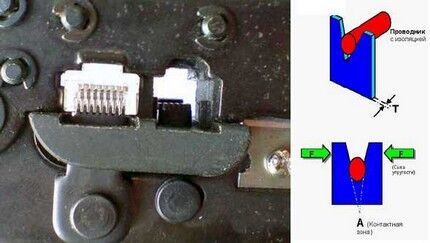
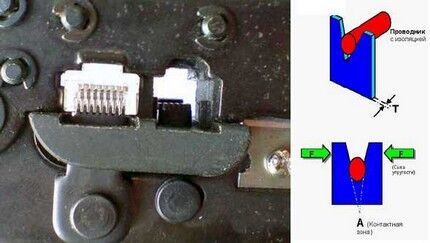
Выступы, имеющиеся в посадочных гнездах клещей, при надавливании пододвинут проводники к микроножам, а те уже прорежут защитную оболочку и обеспечат надежный контакт
В идеале, если корпус разъема «сажается» в гнездо нормально, никаких усилий прилагать не нужно. В случае необходимости перезаделки кабеля нужно лишь вновь отрезать конец и выполнить те же действия, но уже с другим «джеком».
Технология установки двойной розетки аналогична. Единственное – от роутера придется подвести два кабеля, поскольку параллельное соединение для сетевого оборудования не применяют.
Выводы и полезное видео по теме
Ролик #1. Пример монтажа розетки Viko RJ45:
Ролик #2. Как правильно выполнить обжим проводов:
Зная, как подключать интернет розетку, вы всегда можете модернизировать домашнюю сеть собственными силами. Главное – придерживаться схемы и не запутываться в цветовом обозначении проводов.
Хотите поделиться личным опытом в устройстве розетки для подключения компьютера или задать вопрос по заинтересовавшим моментам? Нашли недоработки в статье? Пишите, пожалуйста, комментарии в ниже расположенном блоке.
Розетка интернет — особенности и варианты подключения
Компьютерная розетка RJ-45 применяется вместо параллельной прокладки, различных кабелей. Часто используется для подключения Wi-Fi-роутеров. Интернет-розетки отличаются от обычных электрических, поэтому для установки нужно знать некоторые правила.

Особенности устройства
Внешняя часть изделия — это панель, где есть гнездо под кабель (патч-корд). Внутри такой розетки находятся клеммы, контакты для коммутационного шнура. Последний называется «витая пара», так как имеет скрутки по два провода. Всего их восемь. Подключение к контактам (кроссировка) происходит по строгой схеме. Для удобства каждый проводок имеет свой цвет.
Кабели делятся на экранированные и неэкранированные. Для защиты от помех в сетях с нормальным заземлением применяется фольга.
Патч-корды бывают двух- и четырехпарными. Они отличаются по скорости соединения:
- Если витых пар — две, передача будет максимум 1 Гб/с. Это, скорее, офисный вариант.
- Четырехпарные дают возможность разогнаться до 10 Гб/с.
Виды
Все интернет розетки различаются по нескольким параметрам:
- Характеру крепления. Могут быть внутренними и наружными. Первые врезаются в стену, вторые накладываются сверху. Для внутренних предварительно монтируется «стакан» из пластика для защиты.
- Наружные устанавливаются с помощью накладной панели. Размещаются часто на высоте 10–12 см от пола.
- Числу разъемов. Бывают двойные, одинарные, терминальные, комбинированные. Разъемов — четыре или восемь. В комбинированных, кроме RJ-45, встречаются другие интерфейсы, например, USB, HDMI.
- Скорости соединения. Среди множества типов особо выделяются категории 3, 5e, 6. Скорость — 100, 1 000 Мбит/c, 10 Гбит/c соответственно. Расстояние — до 55 м.
Особенности монтажа
Подключение интернет-розетки не представляет особой сложности. Порядок действий — такой:
- Кабель помещается в специальный канал. Иногда прячется под пол или используется потолок. Можно просто закрыть плинтусом. Это нужно, чтобы подстраховаться от обрыва, излома, улучшить дизайн. Размер канала должен быть на 25% больше суммы диаметров помещенных проводов. Прокладывается всегда под прямым углом.
- Если модель — врезная, конец витой пары вытягивается через подрозетник. При накладном варианте край остается незакрытым. Оставляется примерно 0,5–1 м кабеля, чтобы было удобно работать.
- От кончика отмеряется 7–8 см. Изоляция и защитная пленка кабеля здесь снимаются. Желательно взять особый инструмент — стриппер, хотя подойдет простой канцелярский нож.
- Провода раскручиваются, разделяются, выпрямляются. Дальше подключение зависит от количества пар.

Четырехпарное соединение
При установке компьютерной розетки с кабелем из четырех пар выполняется следующее:
- Корпус разбирается: снимается крышка. Например, у популярной модели Legrand Valena для этого нужно повернуть интернет-розетку к себе задней частью и повернуть примерно на 90º фиксатор. В других изделиях, как правило, все интуитивно понятно.
- На розетке есть пазы, наклейки со схемой подключения. Бывает два варианта: T568A (тип A) и T568B (B). В России обычно применяется подключение типа B. Оно предпочтительнее, хотя современное оборудование иногда способно не только распознать схему, но даже подстроиться под нее. Схема коннектора должна соответствовать.
- Провода вставляется в клеммы (распиновка). Их окраска совпадает с цветом контакта. После обрезки оставляется 10–12 мм. Причем изоляция должна начинаться выше защелки.
- Зажимается провод, и проверяется сигнал. Можно использовать обычный электрический или кабельный тестер.
- Отрезаются лишние куски проводков.
- Одевается лицевая часть розетки.
- Изделие крепится на поверхности стены или врезается. Для установки подрозетника есть специальные рамки. В последнее время их чаще делают из алюминия. Точность «посадки» можно узнать с помощью уровня электрика.
- Еще раз проверяется подключение установленной интернет розетки к сети.

Изделие с кабелем на две пары
Если кабель будет двухпарным, начинается монтаж так же. Подключение похоже, но имеет особенности:
- В кабеле вместо восьми проводов будет четыре. Они вставляются в контакты по цветам, соответствуют схеме A или B.
- Дальше — по тому же принципу: обжим, соединение частей корпуса розетки, установка на место, проверка.
Незадействованным двум парам можно найти применение. Они пригодятся, например, для еще одного соединения LAN или цифровой телефонной линии.
Правильный обжим
Как подключить интернет розетку, чтобы соединение было надежным? Для работы решающее значение имеет обжим. Чтобы провода хорошо сидели в клеммах, их не нужно зачищать. При плотном соединении с контактом изоляция разрезается сама.
Площадки с контактами включают две острые маленькие пластины. Причем расстояние между ними — такое же, как сечение медной жилки провода. Когда последний попадает на место, пластины снимают изоляцию, замыкают цепь. Такие контакты между пластинками и медными жилками очень надежны.

Однако есть необходимое условие: проводок должен вставляться до упора. Чтобы просунуть его на нужное расстояние, можно взять инструмент — специальные клещи. Хотя вместо них подойдет обычная отвертка или нож. Работать придется очень аккуратно, так как проводок легко повредить.
Подключение оборудования
Чтобы подключить ноутбук к интернет-розетке нужен специальный сетевой шнур. На его концах находятся коннекторы — пластиковые устройства для соединения с разъемом RJ-45. Для соединения с четырехпарным кабелем нужно пройти ряд шагов:
- С проводов снимается изоляция. Они раскручиваются, выпрямляются.
- Изучается цветовая схема. Проводки распределяются, обрезаются (10–12 мм).
- Вставляются в коннектор вместе. Для этого хорошо прижимаются один к другому. Еще раз проверяется правильность. Причем схема на коннекторе должна быть такой же, как в интернет-розетке.
- Делается обжим.
Ошибки новичков

При самостоятельном подключении не всегда удается все сделать правильно. К распространенным ошибкам относятся:
- Зачистка концов витой пары «для надежности». Как правило, сказывается опыт работы с обычными розетками. Передача от зачистки качественнее не будет. Лучше подойти ответственнее к обжиму.
- Излишняя зачистка изоляции с кабеля, иногда — вплоть до подрозетника. Скорость, надежность сигнала при этом ухудшаются.
- Витые пары нежелательно раскручивать больше, чем на 13 мм. Возможны ошибки в работе (crosstalk), сложности при загрузке информации.
- Выбор некачественных моделей. Лучше взять изделия проверенных производителей, так как они обычно служат долго.
- Розетка собрана по схеме B, а коннектор — A, или наоборот. Например, если устройство подключал кто-то другой, соединительный шнур — новый, придется все проверить.
- Чересчур длинный конец кабеля. Часто ошибка выясняется уже при креплении к стене. Кабель не помещается в подрозетник. В итоге приходится повторять весь процесс подключения еще раз после обрезки. Достаточно длины 15–20 см.
Игнорирование услуг специалистов. Если технических знаний, навыков — мало, лучше обратиться за помощью.
Некоторые производители
Производителей на рынке много, в том числе представлены отечественные, но в большинстве случаев встречаются изделия китайского производства. Китайская продукция традиционно уступает остальным.
Хотя в последнее время розетки из Поднебесной становятся заметно лучше, чем раньше. К лидерам же отрасли можно отнести, например:
- Lezard. Лицевая часть и рамка крепятся на болтиках. Контактная пластина внутри — на зажимах. Все поддается обычной отвертке.
- Keystone. Выпускает удобные розетки с несколькими востребованными разъемами («камнями») на панели: видео-, Mini-DIN и пр.
- Legrand.
- Digitus.
- VICO.
Модели от Legrand, Lezard и многих других производителей собираются практически одинаково. С остальными марками обычно несложно разобраться. Отличается только внутреннее устройство, главное же — правильная распиновка, качественный обжим. Хорошие марки обязательно имеют инструкцию по монтажу.
Как подключить интернет розетку, схема подключения кабеля по цветам
 Чаще всего монтаж и подключение интернет розетки, относящейся к слаботочным линиям, производится в тройном блоке:
Чаще всего монтаж и подключение интернет розетки, относящейся к слаботочным линиям, производится в тройном блоке:
- обычная 220 Вольт
- интернет-розетка
- телевизионная под ТВ

У большинства моделей, например от фирмы Schneider Electric (серия Unica), Legrand, Lezard принцип монтажа практически одинаков и не содержит кардинальных отличий.
Пошагово рассмотрим весь цикл подключение интернет розетки.
Интернет кабель
Монтаж начинается с установки в слаботочном щите роутера и подключении его от силовой розетки 220В.
Далее в отдельном кабельном канале или штробе, не связанной с силовыми линиями, прокладывается 4-х парный кабель UTP серии 5E.
Такой кабель обеспечивает скорость соединения до 1 Гигабита в секунду на расстоянии до 100м. Вот его технические характеристики:
Бывают экранированные и не экранированные разновидности. Фольга в качестве экрана выступает в сетях, где есть нормальное заземление.
На один такой кабель 5E (4 пары), можно подключить только две розетки. При этом отдельно будут задействованы по 2 пары.
Монтаж ведется цельным проводом напрямую от щита до подрозетника. Заводите кабель в монтажную коробку и оставляете необходимый запас — от 15см и более.
Монтаж интернет розетки
С розетки предварительно снимаете накладку и вытаскиваете суппорт для удобства монтажа.
Если позволяет конструкция розетки, рамку на подрозетник можно смонтировать изначально. Благодаря пазам в рамке можно легко регулировать горизонтальность ее расположения.
Винтами 3*25мм предварительно закручиваете всю конструкцию. При этом уровнем электрика Pocket Electric проверяете точность установки и затягиваете винты окончательно.
Производители в последнее время начали выполнять рамки из алюминиевого сплава, они конечно крепче по конструкции, но при этом не будут магнититься к уровню. Придется поддерживать его одной рукой на весу.
Далее, откусываете и оставляете в подрозетнике запас провода, длиной максимум 15см. Снимаете верхний слой изоляции с кабеля UTP.
Для съема изоляции, чтобы не повредить жилы, лучше использовать специальный инструмент – стриппер. Но можно все это сделать аккуратно и обыкновенным канцелярским ножом.
Верхний слой с кабеля нужно очистить на длину не более 2,5см. Отрезаете лишнюю в данном случае нить, которая идет между жилами.
Крепкая нить в кабелях с витой парой, нередко используется для облегчения вскрытия оболочки на большой длине. Она даже так и называется – разрывная нить. В телефонных кабелях ею разделяют пучки и повивы.
Слегка расплетаете по отдельности жилки. Далее вытаскиваете внутреннюю часть розетки с контактами.
Как правило, к любой марке, будь то TV, интернет розетка или обычная 220 Вольт, должна идти инструкция.
Инструкция к интернет розетке Schneider Electric Unica – скачать
Инструкция к Legrand – скачать
Стандарты и схема подключения
 Открываете крышку контактной части и внимательно изучаете маркировку. Каждую розетку RJ45 можно подключить двумя способами:
Открываете крышку контактной части и внимательно изучаете маркировку. Каждую розетку RJ45 можно подключить двумя способами:
- по стандарту “A”
- по стандарту “B”
 В большинстве случаев используется второй вариант — «B». Чтобы понять куда какие провода подключать, внимательно осмотрите корпус. На нем должно быть изображено какой стандарт соответствует определенным контактам.
В большинстве случаев используется второй вариант — «B». Чтобы понять куда какие провода подключать, внимательно осмотрите корпус. На нем должно быть изображено какой стандарт соответствует определенным контактам.
Например на Unica:
- протокол “B” относится к верхней цветовой маркировке. При подключении будете ориентироваться именно по этим цветам.
- “A” – к нижней цветовой маркировке

Если с этим разобрались, то с дальнейшей установкой не возникнет сложностей. Протокол “B” соответствует цветовой схеме по стандарту EIA/TIA-568B. На одной стороне зажима должны быть следующие цвета:
- бело-оранжевый
На другой стороне:
- бело-коричневый
Пропускаете провод через крышечку. При этом как говорилось выше, верхний слой изоляции кабеля UTP не должен быть снят, более чем на 2,5см.
Нельзя зачищать его под самую стенку подрозетника, как делают с обычными кабелями NYM или ВВГнГ.
Отрезок без изоляции должен быть минимальной длины. Все эти повивы, делаются не с проста. Их точное количество на 1 метр кабеля строго рассчитано и регламентируется.
Иначе при неправильном подключении и зачистке у вас может снизиться не только скорость, но и качество передачи данных.
Далее вставляете в контактные пазы по цветам все провода.
После чего просто защелкиваете крышку. Лишние отрезки жил, которые выступают наружу, срезать нужно именно после закрытия крышечки.


Розетка фактически уже подключена. Осталось ее вставить на место в суппорт.
Главное преимущество таких интернет розеток в том, что с ними вообще не нужно снимать изоляцию с жил и оголять ее до меди. Внутри самой розетки уже установлены специальные ножи.
Когда вы захлопываете крышку, ножи автоматически прорезают изоляцию и образуется контактное соединение. В инструкции таких марок нередко указывают, что при подключении провода, использование специальных обжимок-кроссователей запрещено.
Он как бы уже имеется в конструкции. То есть, когда крышка закрывается, она сама срезает изоляцию и укладывает провода на нужную глубину разъема.
Далее устанавливаете лицевую панель и декоративную рамку.
Подключение к роутеру и обжим коннектора
 После монтажа самой интернет розетки остается правильно подключить кабель к роутеру в коммуникационном щите.
После монтажа самой интернет розетки остается правильно подключить кабель к роутеру в коммуникационном щите.
Снимаете изоляцию с другого конца кабеля на 2-3см. Жилы распушиваете и вставляете в определенном порядке, согласно стандарту TIA-568B, или просто «B».
Расположение цветов считается слева-направо:
- бело-оранжевый
- бело-коричневый

Стандарт «A» иногда применяется, если вам нужно соединить один компьютер с другим. Здесь один конец кабеля обжимаете по стандарту «B», а другой по «A». Вообще если оба конца кабеля обжаты по одному стандарту (АА или BB), то это называется — патч-корд. А если они поменяны местами (AB или BA), то — кросс.
Жилы опять же зачищать не нужно. Просто вставляете их в коннектор до упора.
После чего все это запрессовывается специальным кримпером. Некоторые это делают тоненькой отверткой или лезвием ножа, правда так можно легко повредить коннектор.


Кабеля cat5E и cat6 в коннекторе RJ45 обжимаются по одному принципу. Другая «вилка» здесь не требуется. Различия у кабелей в скорости передачи данных, у cat6 она больше.
Проверка интернет-подключения
После монтажа интернет-розетки и коннектора на другом конце кабеля, желательно проверить подключение и целостность всех соединений. Сделать это можно самым дешевым китайским прибором.
В чем его суть? Есть генератор сигнала, который подает импульсы по определенным кодам, и приемник. Генератор подключается в месте установки роутера, а приемник непосредственно в саму розетку.
После подачи импульсов происходит сравнение сигналов. Если все исправно, поочередно загораются зеленые светодиодные лампочки на корпусе приемника. Если где-то обрыв или короткое замыкание, то одна или больше лампочек гореть вообще не будут.
Когда подобное произошло, то в первую очередь нужно грешить на плохой контакт в коннекторах. Чаще всего именно там, на какой-либо жиле, полностью не срезается изоляция и соответственно не будет соединения.
В самом конце, готовый проверенный кабель с коннектором подключается к роутеру.
Полный комплект всех инструментов для разделки, обжатия, прозвонки интернет кабеля utp можно заказать на АлиЭкспресс здесь (доставка бесплатная).


Как подключить 4-х жильный телефонный кабель
 А что делать, если у вас для интернета используется 4-х жильный телефонный кабель, а розетка под стандарт 8 жил? Как подключить схему в этом случае?
А что делать, если у вас для интернета используется 4-х жильный телефонный кабель, а розетка под стандарт 8 жил? Как подключить схему в этом случае?
Простое соединение по цветам здесь не поможет. То есть, если вы бело-синию жилу вставите в контакт с бело-синей маркировкой и аналогично по расцветке подсоедините все остальные жилы, сигнала не будет.
Объясняется это тем, что для передачи сигнала нужно использовать контакты 1-2-3-6.
С одной стороны две жилы заводите на контакты 1-2:
- бело-оранжевый контакт = бело-оранжевая жила
- оранжевый = оранжевая жила

а с другой, на контакты 3-6:
- бело-зеленый контакт = бело-синяя жила на кабеле
- зеленый = синяя жила

В этом случае все должно работать без проблем. Только запомните, что здесь самое главное не цвета, а именно позиции. Цвета используются для того, чтобы было визуально легче различать позиции одной и той же жилы на разных концах кабеля.
Также имейте в виду, что при использовании 4-х проводов, т.е. двух пар витой пары, вы сможете достигнуть скорости до 100Мбит/сек. А вот для гигабитной сети (1Гбит/сек) уже понадобятся все 8 проводов.
Ошибки при подключении интернет розетки
1Неправильное подключение жил согласно протокола.
Можно запросто перепутать порядок расположения жил на коннекторе и в самой розетке. Грубо говоря перевернуть их на 180 градусов.
Здесь все проверяется более внимательным изучением надписей на корпусе розетки и цветовой расцветки самих жил. Тестер с генератором и приемником сигнала хороший помощник для выявления подобных ошибок.
При неправильном расключении жил, лампочки на тестере будут загораться не по порядку от 1 до 8, а в произвольных вариантах. Например сначала 1, потом сразу 3, затем 2 и т.д.
2Не значительной, но все же ошибкой считается, если жилы с контактных пластин розетки срезать не после закрытия крышки, а до этого момента.
 То есть, непосредственно после укладки их по своим местах в прорези. В этом случае, жила может случайно выпасть, а вставить ее обратно обрезанной уже не получится. Придется заново все зачищать и проходить весь цикл подключения по новой.
То есть, непосредственно после укладки их по своим местах в прорези. В этом случае, жила может случайно выпасть, а вставить ее обратно обрезанной уже не получится. Придется заново все зачищать и проходить весь цикл подключения по новой.
А если вы оставили запас кабеля в монтажной коробке маленьким, то и вовсе столкнетесь с большой головной болью.
3Зачистка внешней изоляции на большое расстояние, вплоть до стен подрозетника, как в обычных сетях 220В.
Как уже говорилось ранее, здесь итог – ухудшение скорости и качества сигнала. Более того, не нужно витые пары расплетать предварительно до места среза изоляции, тем более отверткой. Просто расшивайте их раздвигая жилы на необходимую длину, чтобы завести в прорези.
По стандарту не допускается раскручивание витой пары более чем на 13мм, иначе в тестах частотных характеристик появятся ошибки перекрестных наводок (crosstalk). На практике начнутся проблемы при загрузке сети трафиком.
Источники — https://cable.ru, Кабель.РФ
Доступ к интернету давно стал обычным делом для современного человека. Для одновременного пользования всемирной паутиной несколькими гаджетами, конечно, достаточно одного роутера, обеспечивающего беспроводную связь Wi-Fi, но для его подключения необходимо установить интернет розетку. В статье расскажем про подключение интернет розетки, рассмотрим пошаговую инструкцию.
Данная процедура отличается от установки обычного разъема, потому что конструкция устройства иная и принцип его работы не имеет ничего общего с точкой электропитания на 220В. Однако, обладая необходимой информацией и навыками работы с электроприборами, пользователь вполне сможет сам произвести монтаж.
Особенности конструкции интернет розетки
Описываемые изделия являются пассивным сетевым оборудованием, предназначенным для коммутации дивайсов к локальным сетям с помощью специальных разъединителей. Как и обычные розетки, устройства для интернет подключения, называемые RJ-45, могут быть наружными (накладными), устанавливаемыми поверх плоскости и внутренними (врезными), монтируемыми внутрь стены.
 Внутренняя розетка для обеспечения интернет соединения, окрашенная в темный цвет
Внутренняя розетка для обеспечения интернет соединения, окрашенная в темный цветОсновными составляющими компьютерного разъема являются:
- лицевая сторона – представляющая собой декоративную панель с гнездом для патч-кордов;
- обратная (внутренняя) часть – являющаяся по сути клеммником с контактами для проводов от интернет кабеля.
В розетку вводится сетевой кабель «витая пара», который содержит четыре скрутки по два проводка в каждой. Они разделяются на восемь проводников, имеющих различную цветовую окраску.
 Внешний вид и внутреннее устройство сетевого интернет провода «витая пара»
Внешний вид и внутреннее устройство сетевого интернет провода «витая пара»Каждый проводник подключается к соответствующему контакту розетки согласно определенной схеме. Такое соединение называется кроссировка. Более подробно ее выполнение описано в следующем разделе. Провода бывают двухпарные и четырехпарные. Первые используются в сетях, где передача сигнала происходит со скоростью менее 1 Гб/с. Но в наш скоростной век, все быстро меняется и поток данных во всемирной сети очень скоро может достигнуть значений в несколько гигабайт в секунду. Поэтому лучше использовать четырехпарные изделия, рассчитанные на скорость до 10 Гб/сек, чтобы избежать впоследствии переделок.
Монтаж и подключение сетевой розетки
Провод витая пара укладывается в кабель-канал или закрывается плинтусом. Свободный конец выводится через подрозетник наружу (при установке врезной модели) или оставляется незакрытым (если монтируется накладной вариант). Его длина оставляется достаточной, чтобы осуществлять необходимые работы. От самого края отступается 7-8 см и наружная оболочка с этого участка удаляется. Проводниковые пары раскручиваются, разъединяются и выпрямляются. Дальнейшие действия приведены в инструкции.
Пошаговая инструкция подключения RJ-45 проводом на четыре пары
- Корпус розетки разбирается, отсоединяется лицевая часть и откладывается в сторону
-
 Открытая розетка на два разъема с цветовыми схемами подключения А, В
Открытая розетка на два разъема с цветовыми схемами подключения А, ВНа обратной стороне имеется цветовая схема подключения, представленная двумя вариантами: А и В. Для правильной коммутации необходимо, чтобы кроссировка розетки соответствовала схеме подключения коннектора, поэтому если его монтаж проводился другим мастером, нужно уточнить, каким способом произведена разводка. На территории России обычно используется схема «В»
- Обжать провода в клеммах розетки согласно выбранному варианту (цвет провода совпадает с цветом контакта). Например, как изображено на картинке, слева направо: коричневый, бело-коричневый, зеленый, бело-зеленый, оранжевый, бело-оранжевый, синий, бело-синий. Порядок проведения обжима лучше рассмотреть отдельным пунктом этой публикации
 Здесь кроссировка проводов в розетке выполнена по цветовой схеме «В»
Здесь кроссировка проводов в розетке выполнена по цветовой схеме «В»- Зафиксировать провод зажимом и провести предварительную проверку передачи сигнала через разъем. Для этого в разобранное устройство подключить коннектор от планшета, ноутбука или мобильного телефона и убедиться в наличии связи с интернетом
- Обрезать излишки проводков. Собрать розетку, соединив обе части. Закрепить ее на стене или в ней (зависимо от типа исполнения) также как обычную электрическую точку.
По окончании необходимо снова проверить работоспособность уже собранного устройства путем подключения ноутбука или иного гаджета. статью: → «Как правильно установить и подключить розетку? Схемы подключения».
Подключение RJ-45 проводом на две витые пары
Подготовительные действия в данном случае производятся точно так, что и в предыдущем варианте. Отличием можно считать только само подключение. Вместо восьми проводников коммутируются четыре, имеющиеся в проводе. Задействуются контакты, соответствующие цвету проводков и отвечающие выбранной схеме «А» или «В». После этого проводится обжим, сборка и установка изделия, проверка передачи сигнала.
 Пример кроссировки интернет провода с двумя витыми парами в розетке RJ-45
Пример кроссировки интернет провода с двумя витыми парами в розетке RJ-45Практический совет: Следует помнить, что провод с двумя витыми парами используются для передачи данных со скоростью до 1 Гб/сек. При увеличении скорости интернет сигнала, провод придется заменить и все произведенные на нем подключения тоже.
Осуществление обжима проводов на контактах розетки
Как указывалось выше. При подсоединении проводков к клеммам устройства, необходимо провести их обжим. От этой процедуры будет зависеть качество работы всей системы. Не надо думать, что нужно скрупулезно снимать оболочку с каждого проводка, после чего сажать его на болтовое соединение, как это происходит в обычных электрических розетках. У системных разъемов контакты устроены так, что при плотном заведении на них проводника, они разрезают изоляционное покрытие и обеспечивают коммутацию с медной жилой. При этом зачищать тонкие проводки не нужно.
Такое качественное и надежное соединение достигается, когда провод заходит в контактную клемму до упора. Можно для этого воспользоваться ножом или тонкой отверткой. Но действовать необходимо крайне осторожно, чтобы не повредить провод. статью: → «Как правильно соединить провода между собой: клеммы, колпачки, сварка, пайка, опрессовка».
 Обжим проводов на клеммах розетки – важное условие для качественной коммутации
Обжим проводов на клеммах розетки – важное условие для качественной коммутацииОбзор продукции известных брендов – производителей интернет розеток
Знаменитые торговые марки Legrand, VIKO, Lezard, Schneider пользуются заслуженным авторитетом на мировом рынке. Продукция этих фирм отличается высоким качеством и надежностью, благодаря чему завоев
Розетка для интернет кабеля: установка своими руками

Подключаем интернет розетку
Розетки для интернета в последнее время находят все большее число приверженцев. Ведь они позволяют обеспечить надежное интернет соединение в любом удобном для вас месте. И в отличии от разных беспроводных сетей будут обеспечивать бесперебойное соединение в любое время суток и при любой погоде. При этом они не требуют каких-то особых познаний для их установки и вполне могут быть смонтированы самостоятельно.
Схема подключения и правила монтажа локальной сети
Для того чтоб создать локальную сеть необходимо определиться со схемой ее подключения и выполнить монтаж коммуникаций. И как в любом деле здесь есть определенные правила и особенности о которых лучше подумать еще на стадии задумки.
Схема подключения локальной сети
Прежде чем приступить непосредственно к созданию локальной сети нам нужно определиться с ее схемой. Эти схемы отличаются по количеству возможных соединений, их качеству и количеству необходимого дополнительного оборудования.
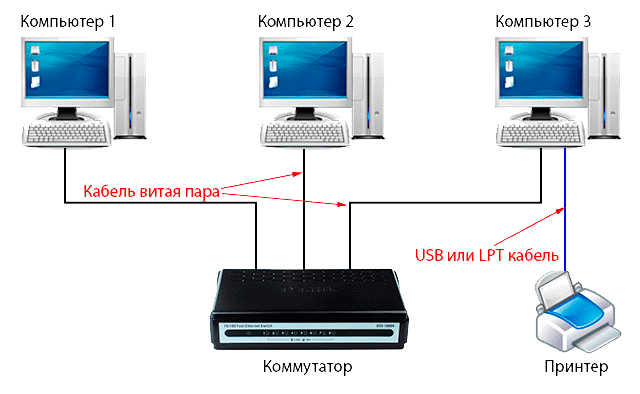
Подключение через свич
Итак:
- Наиболее простой является схема подключения одного компьютера от другого. В этом случае на основном компьютере у нас должно быть два сетевых выхода. Один из них применяется для подключения интернета, а второй для подключения второго компьютера.
- Обычно материнские платы имеют встроенную сетевую карту. Но она одна. То есть для подключения второго компьютера мы должны приобрести сетевую карту. Для подключаемого компьютера она не нужна. Но скажем откровенно такое соединение сейчас устарело и обычно применяется создание локальной сети с использованием свичей или как их еще называют конекторов. Суть данного подключения сводится к следующему. Кабель от провайдера подключается к свичу, а он уже имеет от двух до 32 выходов для подключения отдельных компьютеров.
- Так же для создания локальной сети достаточно часто используют Wi-Fi модемы, которые кроме раздачи беспроводного сигнала обычно имеют четыре выходы для подключения проводного интернета и используются как свичь.

Подключение через роутер
- Для отдельного дома или квартиры — это наиболее удобный вариант. Ведь своими руками вы можете создать не только беспроводное, но и проводное соединение для необходимого количества компьютеров, телевизоров и другой бытовой техники.
Правила монтажа локальной сети
Для обеспечения приемлемого уровня качества интернета крайне важно правильно выполнить монтаж и расположить оборудование.
Для этого достаточно знать несколько простых правил:
- Начнем с места установки коннектора. Обычно его монтируют в месте скрытом от посторонних глаз, но удобном для обслуживания. Кроме того, место установки коннектора должно располагаться недалеко от входа в помещение кабеля провайдера. Обычно инструкция по монтажу рекомендует устанавливать его рядом со сплиттером телевизионных сетей.
- Если для создания локальной сети используется Wi-Fi модем, то его напротив лучше расположить в центральной части квартиры. Ведь он должен обеспечить надежный уровень сигнала беспроводной сети, а при расположении его в центре помещения достичь этого проще всего.
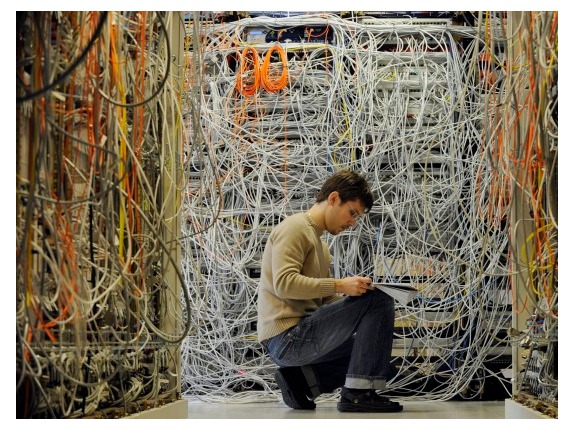
Правила монтажа сетевого оборудования
- Теперь коснёмся вопросов касающихся самого подключения. Оно может быть выполнено двухпарным или четырехпарным проводом. Духпарный провод используется для создания интернет соединений со скоростью до 100Мбит в секунду. Четырехпарный провод позволяет обеспечить соединение до 1Гбит в секунду.
Обратите внимание! Исходя из приведенной выше информации может сложиться мнение о необходимости создания именно четырехпарного соединения, но это далеко не всегда так. Многие интернет-провайдеры до сих пор используют двухпарное соединение. В этом случае не имеет смысла покупать восьмижильный провод, цена на который несколько выше. Ведь скорость интернета не может быть выше той, которую обеспечивает вам провайдер.
- Розетка для интернета должна устанавливаться в местах удобных для обслуживания и не подверженных попаданию влаги. При этом желательно располагать их на некотором отдалении от силовых розеток. Часто их монтируют совместно с телевизионными розетками, которые так же не приемлют близкого соседства с силовым оборудованием.
- Кабель витой пары лучше монтировать скрытым способом. Это не только скроет инженерные сети от постороннего глаза, но и снизит уровень электромагнитных помех. При этом следует помнить, что прокладка интернет кабеля совместно с силовой проводкой недопустима. Ведь в случае нарушения изоляции силовой проводки под высоким напряжением может оказаться низковольтное сетевое оборудование. Это может привести не только к его поломке, но и возгоранию.
- Если монтаж провода витой пары осуществляется открытым способом, то нельзя допускать натяжки кабеля, а также чрезмерных изгибов. В местах возможных механических повреждений кабель лучше защитить при помощи пластиковых коробов.
Подключение розеток для интернета
После монтажа кабеля можно приступать к завершающему этапу – монтажу розетки для интернет кабеля. Для этого нам потребуется розетка под разъем RJ45, а также ножи и отвертка.
Розетка может быть для открытой и скрытой установки. Розетки для скрытой установки устанавливаются в специальные закладные коробки, как и их силовые собраться. Интернет розетки открытого типа обычно крепятся на двухсторонний скотч.
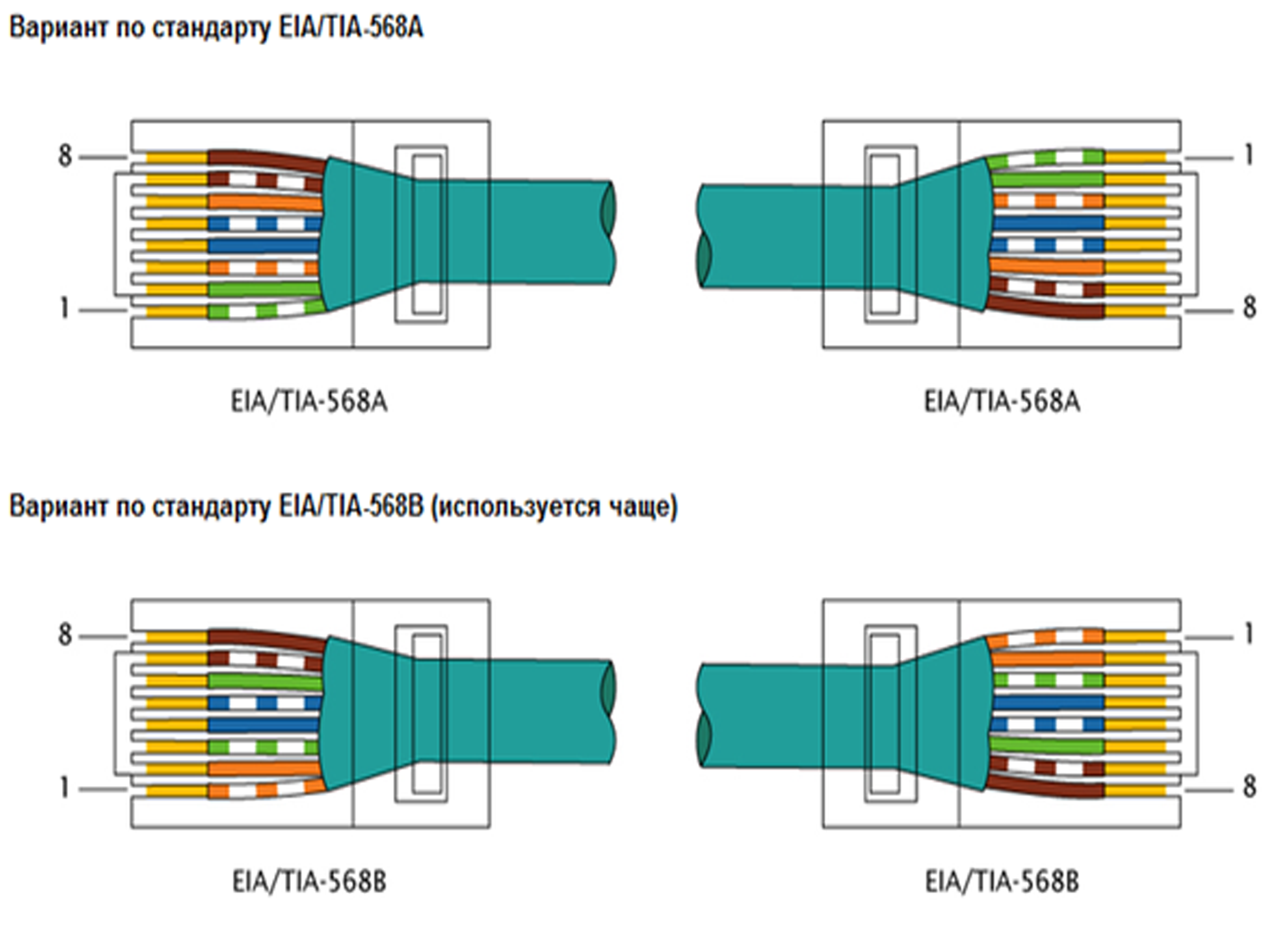
На фото схема подключения интернет кабеля
Итак:
- Прежде чем приступить непосредственно к подключению нам необходимо вскрыть контактную часть. Обычно она закрыта крышкой на клипсах, которую можно легко снять руками. В некоторых случаях для этого понадобится отвертка.
- Теперь следует разделать кабель. Делать это необходимо исходя из размеров контактной части м розетки и удобства подключения, но обычно для этого хватает 5 – 10 см.
Обратите внимание! Сейчас на рынке представлено большое количество разнообразных кабелей, но дабы вы не переплачивали существуют определенные рекомендации для каждого вида подключения. Наиболее распространенным является кабель категории 5е, который не имеет экранов и оплетки (обозначение UTP или U/UTP). Для интернета со скоростью до10 Гбит/с уже необходим кабель с экраном из фольги (обозначение FFTP или F/FTP).
- Теперь следует разобраться со схемой подключения проводов. Она должна соответствовать схеме подключения на противоположном конце провода. Для этого имеется два стандарта подключения — TIA/EIA-568A и TIA/EIA-568B. Обычно розетка для кабеля интернет имеет разметку для подключения по обоим вариантам. Обычно используется вариант TIA/EIA-568B или просто «В» как продемонстрированно на видео.
Обратите внимание! Если необходимо подключением с кроссированием, что свойственно для устаревших устройств, то на одном конце провода применяется вариант «А», а на втором вариант «В».
- При подключении двухпарного провода все немного сложнее, ведь цветовое обозначение у жил такого кабеля может разниться. Поэтому здесь следует производить подключение с оглядкой на первичное подключение.

Подключение интернет кабеля к розетке
- После того как каждую жилу кабеля мы посадили на соответствующее место следует их обжать. Для этого используя нож или тонкую отвертку зажимаем их в контактную часть розетки.
- Теперь осталось закрыть крышку контактной части и закрепить розетку. После этого можно проверять ее работоспособность.
Вывод
Как видите розетка под интернет кабель монтируется достаточно просто и не требует специфических знаний или инструмента. Главное здесь внимательность и четкое понимание выполняемых действий. В остальном же вам должны помочь рекомендации нашего сайта и видеоматериалы по подключению розеток под разъем RJ45.
Схема компонентов UML— Стартовый сервер | Определение глоссария сети
«Сервер — это система (программное обеспечение и подходящее компьютерное оборудование), которая отвечает на запросы в компьютерной сети для предоставления или помощи в предоставлении сетевой услуги. Серверы могут запускаться на выделенном компьютере, который также часто называют «сервер», но многие сетевые компьютеры могут размещать серверы. Во многих случаях компьютер может предоставлять несколько услуг и иметь несколько запущенных серверов.
Серверы работают в архитектуре клиент-сервер. Серверы — это компьютерные программы, работающие для обслуживания запросов других программ, клиентов. Таким образом, сервер выполняет некоторые задачи от имени клиентов. Клиенты обычно подключаются к серверу через сеть, но могут работать на одном компьютере. В контексте сети Интернет-протокола (IP) сервер — это программа, которая работает как прослушиватель сокетов.
Серверы
часто предоставляют важные услуги в сети либо частным пользователям внутри крупной организации, либо публичным пользователям через Интернет.Типичными вычислительными серверами являются сервер базы данных, файловый сервер, почтовый сервер, сервер печати, веб-сервер, игровой сервер, сервер приложений или какой-либо другой тип сервера.
Многие системы используют эту модель сети клиент / сервер, включая веб-сайты и почтовые службы. Альтернативная модель, одноранговая сеть, позволяет всем компьютерам действовать как сервер или как клиент по мере необходимости ». [Сервер (вычисления). Википедия]
Пример схемы компонентов UML «Стартовый сервер» был создан с использованием программного обеспечения для построения диаграмм и векторной графики ConceptDraw PRO, дополненного решением Rapid UML из области разработки программного обеспечения в ConceptDraw Solution Park.
Схема компонентов UML
 .
.Beej’s Guide to Network Programming
Beej’s Guide to Network Programming- Введение
- Что такое розетка?
- IP-адресов,
structs и изменение данных - Переход с IPv4 на IPv6
- Системные вызовы или ошибка
- Фон клиент-сервер
- Немного продвинутые методы
- Общие вопросы
- страниц руководства
-
принять () -
привязка () -
подключение () -
закрыть () -
getaddrinfo (),freeaddrinfo (),gai_strerror () -
gethostname () -
gethostbyname (),gethostbyaddr () -
getnameinfo () -
getpeername () -
errno -
fcntl () -
тонн (),тонн (),тонн (),тонн () -
inet_ntoa (),inet_aton (),inet_addr -
inet_ntop (),inet_pton () -
слушать () -
perror (),strerror () -
опрос () -
получить (),получить от () -
выберите () -
setsockopt (),getsockopt () -
отправка (),отправка () -
выключение () -
розетка () -
struct sockaddrи друзья
-
- Дополнительные ссылки
Эй! Программирование сокетов вас разочаровало? Неужели это слишком сложно понять из страниц man ? Вы хотите заниматься классным интернет-программированием, но у вас нет времени пробираться через кучу структур struct s, пытаясь выяснить, нужно ли вам вызывать bind () перед тем, как connect () и т. Д.пр.
Ну, угадайте, что! Я уже сделал это неприятное дело и очень хочу поделиться этой информацией со всеми! Вы пришли в нужное место. Этот документ должен дать среднему компетентному программисту на C необходимое преимущество, чтобы справиться с этим сетевым шумом.
И проверьте это: я наконец догнал будущее (как раз вовремя!) И обновил Руководство по IPv6! Наслаждайтесь!
Аудитория
Этот документ был написан как учебное пособие, а не как полный справочник.Вероятно, он будет лучше всего читаться людьми, которые только начинают программировать сокеты и ищут точку опоры. Это ни в коем случае не полное руководство по программированию розеток для .
Но, надеюсь, этого будет достаточно, чтобы эти справочные страницы начали обретать смысл… :-)
Платформа и компилятор
Код, содержащийся в этом документе, был скомпилирован на ПК с Linux с использованием компилятора Gnu gcc .Однако он должен основываться практически на любой платформе, которая использует gcc . Естественно, это неприменимо, если вы программируете для Windows — см. Раздел о программировании для Windows ниже.
Официальная домашняя страница и книги для продажи
Официальное расположение этого документа:
.Что такое Интернет-розетка? (с изображением)
Интернет-сокет — это термин, используемый для обозначения точки подключения, которую любая компьютерная программа может использовать для передачи данных через Интернет. Это не физическая конструкция, как электрическая розетка, а концепция компьютерного программного обеспечения. С таким сокетом любые необходимые данные могут перемещаться назад и вперед от программы, выполняющейся на одном компьютере, к программе, выполняющейся на другом; во многих случаях это к и от клиента и сервера.Этот термин также используется для обозначения интерфейса прикладного программирования (API), который компьютерные программисты могут использовать для создания таких сетевых приложений, способных отправлять и получать данные через Интернет.
 Интернет-сокет — это термин, используемый для обозначения точки подключения, которую любая компьютерная программа может использовать для передачи данных через Интернет.
Интернет-сокет — это термин, используемый для обозначения точки подключения, которую любая компьютерная программа может использовать для передачи данных через Интернет.Сокеты работают на верхних уровнях стека Интернет-протокола (IP), известном как транспортный уровень, где данные передаются из приложения в сеть через операционную систему. Когда приложение на компьютере хочет отправлять и получать данные из сетевого подключения, оно просит операционную систему открыть Интернет-сокет. Настраивается сокет, состоящий из информации протокола, такой как протокол дейтаграмм пользователя (UDP) или протокол управления передачей (TCP), а также адреса отправки и получения обоих компьютеров и номер IP-порта для подключения.Также возможно создание Интернет-сокета, который обходит операционную систему и отправляет необработанные пакеты, не позволяя операционной системе компьютера обрабатывать дополнительную информацию о сокете.
Как обычно используется на Интернет-сервере, серверное программное обеспечение запускается и открывает прослушивающий сокет.Когда сервер получает запрос данных, он затем создает уникальный сокет для запрашивающего клиента, который затем использует для передачи любых запрошенных данных. Эти типы соединений также называются сеансами, поскольку сокет закрывается сервером после завершения работы клиента. Таким образом, сервер может создавать любое количество одновременных сокетов с другими клиентами, каждый со своим собственным уникальным идентификатором, и доставлять данные, уникальные для каждого клиента.
Таким образом, существует три основных типа Интернет-розеток.Одним из таких типов является сокет дейтаграммы. Это быстрое сокетное соединение, которое не требует дополнительной связи для установления выделенного соединения перед отправкой пакетов данных. По этой причине их часто называют сокетами без установления соединения и в качестве транспортного протокола используется UDP. Это что-то вроде метода «запустил и забыл», поскольку здесь нет проверки последовательности пакетов или исправления ошибок.
Однако ориентированные на соединение сокеты, называемые потоковым сокетом, проходят через несколько дополнительных шагов для установления канала связи между клиентом и сервером.Они используют TCP или другой протокол, известный как протокол передачи управления потоком (SCTP), для транспорта. Этот тип Интернет-сокета более надежен и имеет средства для устранения таких ошибок, как пропущенные пакеты.
Еще один уникальный тип Интернет-сокета используется в основном для маршрутизации компьютерной сети.Этот тип сокета пропускает транспортный уровень IP-стека, вместо этого передавая пакет из сети прямо в приложение с сохранением информации о сокете. Такие необработанные сокеты позволяют намного быстрее доставлять пакеты в приложение, поскольку операционная система компьютера не может сначала обработать пакеты. Протокол управляющих сообщений Интернета (ICMP) использует такие необработанные сокеты, когда один компьютер просто хочет «пропинговать» другой.
.
 Открытая розетка на два разъема с цветовыми схемами подключения А, В
Открытая розетка на два разъема с цветовыми схемами подключения А, В